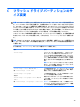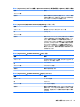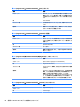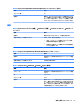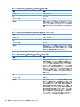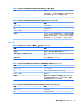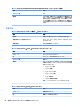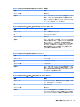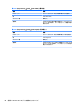HP ThinPro 5.2 --Administrator Guide
Table Of Contents
- ようこそ
- お使いになる前に
- インターフェイスの操作
- [コントロール パネル]の設定
- 共通の接続設定
- Citrix接続
- RDP接続
- VMware Horizon View接続
- Web Browser接続
- その他の接続インターフェイス(HP ThinProの構成のみ)
- HP Smart Client Services
- [Profile Editor]の使用
- トラブルシューティング
- USBのアップデート
- BIOSツール
- フラッシュ ドライブ パーティションのサイズ変更
- HP Smart Zeroログイン画面のカスタマイズ
- レジストリ キー
- root > Audio
- root > CertMgr
- root > ComponentMgr
- root > ConnectionManager
- root > ConnectionType
- root > CpuMgr
- root > DHCP
- root > Dashboard
- root > Display
- root > Network
- root > SCIM
- root > ScepMgr
- root > Search
- root > Serial
- root > SystemInfo
- root > TaskMgr
- root > USB
- root > auto-update
- root > background
- root > config-wizard
- root > desktop
- root > entries
- root > keyboard
- root > logging
- root > mouse
- root > restore-points
- root > screensaver
- root > security
- root > sshd
- root > time
- root > touchscreen
- root > translation
- root > usb-update
- root > users
- root > vncserver
- 索引
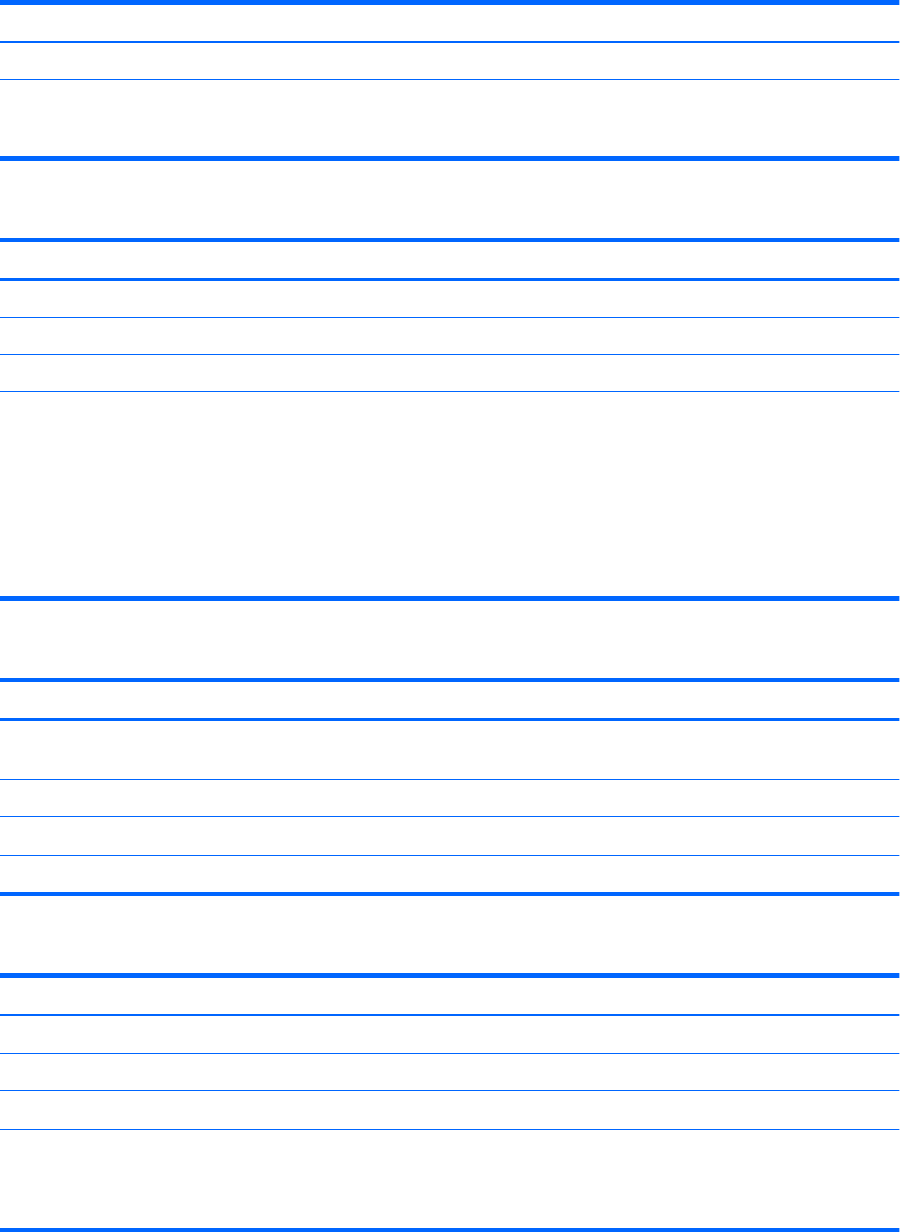
表 D-1 [Login Screen](ログイン画面)→[Common Attributes](共通の属性)→[Name](名前) (続き)
種類 説明
デフォルト値
使用法 要素に関連付ける文字列を指定します。これは、属性
の解析で構文エラーや値エラーが見つかった場合など
のようなデバッグ出力のみで使用します
表 D-2 [Login Screen]→[Common Attributes]→[padding](パディング)
種類 説明
パラメーター 絶対値(ピクセル)またはパーセント値
例
padding: 20;
デフォルト値
使用法 画面上のオブジェクトが、padding 値の分だけに画面の
4 辺から余白が挿入された位置に調整されます。たと
えば、通常では要素は 0,0 の位置に配置されますが、
padding を 20 にするとその要素は 20,20 の位置に配置
されます。padding をグローバル要素で指定した場合、
その
padding は以降のすべての要素に適用されます。
したがって、その
padding が要素独自の padding 値で
無効にされるまで、画面の縁の内側に余白が挿入され
た状態になります
表 D-3 [Login Screen]→[Common Attributes]→[color](色)
種類 説明
パラメーター RRGGBB 形式の 6 桁の 16 進数、または rrr,ggg,bbb(そ
れぞれ 0~255 の値)の形式
例
color: 8800;
デフォルト値 255,255,255(白色)
使用法 要素の色を指定します
表 D-4 [Login Screen]→[Common Attributes]→[alpha](アルファ)
種類 説明
パラメーター 0~255 の整数
例
alpha: 127;
デフォルト値 255(完全に不透明)
使用法 要素の不透明度を指定します。255 にすると完全に不
透明になり、0 にすると完全に透明になります。複数
の要素は、定義されている順序で背景上に重ねて表示
されます
画面の背景のカスタマイズ
81